Windows 컴퓨터에서 iTunes를 실행하는 경우로드 및 성능이 얼마나 느린 지에 대해 실망 할 수 있습니다. 다음은 더 나은 성능을 얻고 덜 성가 시게하는 몇 가지 팁입니다.
당시에 실행중인 앱 수와 컴퓨터의 성능과 같이 iTunes가 느리게 실행되는 다른 요인이 있습니다. 그러나 속도를 높이기 위해 iTunes의 설정을 약간 조정할 수 있습니다.
참고 : 여기에서는 iTunes에서 더 나은 성능을 얻기위한 팁을 살펴 봅니다. 사용자마다 다르므로 특정 기능이 마음에 든다면 비활성화하고 싶지 않을 수 있습니다.
더 빠르게 iTunes 설치
설정 지원을 진행하는 동안 몇 가지 사항을 비활성화하여 iTunes 설치를 더 빠르게 진행할 수 있습니다. 내 음악 폴더에 많은 노래가있는 경우 iTunes에서 모두 추가하려고합니다. 사업에 착수하고 노래를 추가하기 위해 폴더를 검색하는 동안 기다리지 않으려면 두 옵션을 모두 선택 취소하십시오.
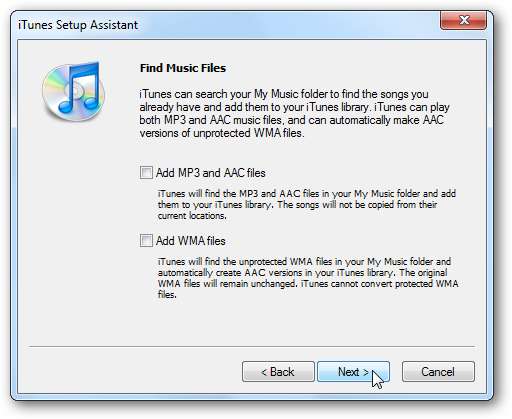
성능을 개선하고 더 정확한 데이터를 얻기 위해 할 수있는 또 다른 방법은 iTunes가 미디어 폴더를 정리하지 못하게하는 것입니다. 이를 통해 음악 컬렉션을 더 많이 제어 할 수 있으므로 진지한 음악 애호가에게 어필 할 수 있습니다.
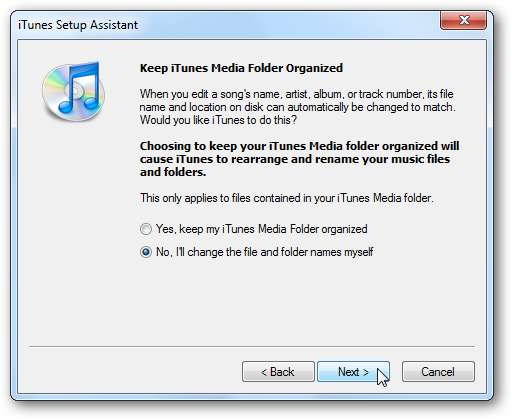
사용하지 않는 서비스 비활성화
Apple은 귀하가 iPod, Apple TV, iPhone 및 기타 Apple 제품을 소유하고 있다고 가정합니다. 따라서이를 찾기 위해 기본적으로 활성화 된 서비스가 있습니다. 기기가없는 경우 먼저 사용 중지 해 보겠습니다. iTunes를 열고 편집 \ 환경 설정으로 이동하십시오.
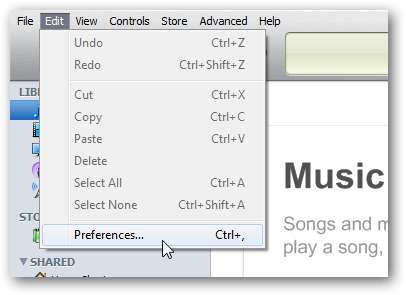
그런 다음 장치 탭을 클릭하고 AirTunes와 연결된 원격 스피커 찾기 과 iPod touch, iPhone 및 iPad 리모컨 찾기 .
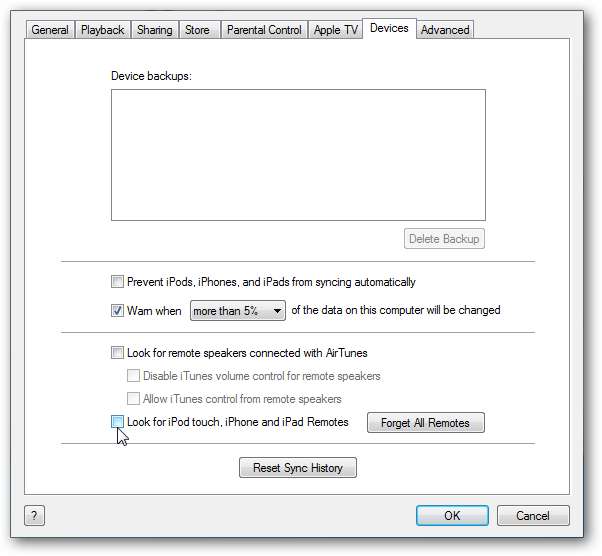
Apple TV가 없거나 시동 중에 확인하지 않으려면 Apple TV 찾기를 선택 취소합니다.
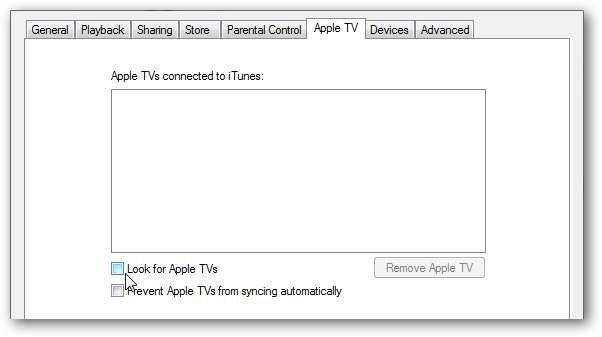
독립 실행 형 컴퓨터에서 iTunes를 실행하는 경우 다른 작업은 공유 탭으로 이동하여 선택을 취소하는 것입니다. 공유 라이브러리 찾기 .
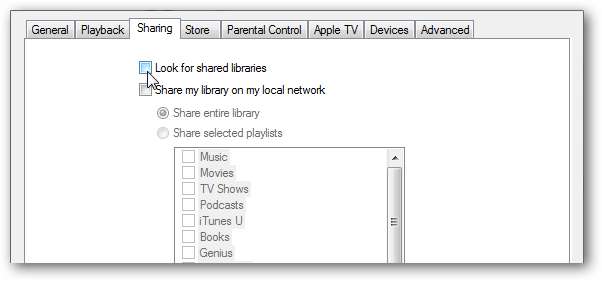
스마트 재생 목록 삭제
iTunes로드 및 실행 속도를 높이고 싶다면 스마트 재생 목록을 비활성화하십시오. 일부 사용자는이 기능을 좋아하지만이 기능 없이는 살 수 없습니다. 그러나 iTunes를 거의 즉시로드하려면 삭제하십시오. 자신 만의 재생 목록을 만들 수 있으며 스마트 재생 목록만큼 성능이 저하되지 않습니다.
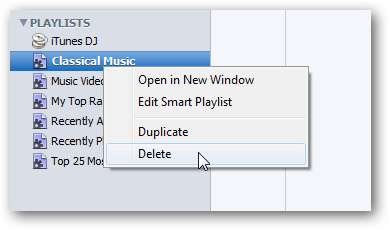
재생 목록을 삭제하면 확실하다는 메시지가 표시됩니다. 검사 다신 묻지마 기본 재생 목록 삭제를 계속합니다.
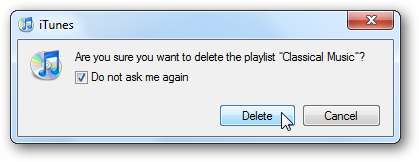
Genius 비활성화
Genius를 켜지 않은 경우에는하지 마십시오. 활성화 한 경우 끄십시오. 활성화되어있는 동안 백그라운드에서 많은 작업을 수행하면서 리소스를 차지하고 있음을 알 수 있습니다.
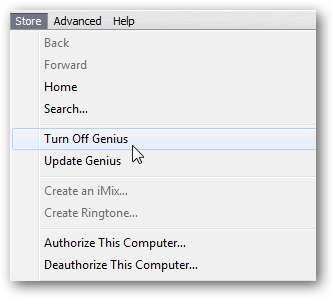
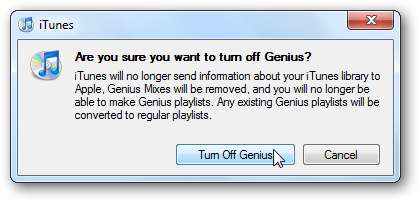
Cover Flow 끄기
Cover Flow 기능은 멋진 "눈 사탕"을 제공하지만 특히 오래된 시스템에서 느리게 실행될 수 있습니다. 또 다른 문제는 앨범별로 앨범을 넘겨야하는데 불편할 수 있다는 점입니다.
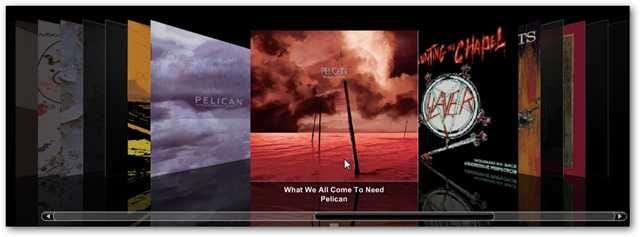
Cover Flow를 사용하는 대신 표준 브라우저보기를 사용하면 찾고있는 특정 아티스트의 컬렉션을 매우 빠르게 찾을 수 있습니다.

중복 파일 제거
방대한 음악 컬렉션이 있다면 같은 노래의 중복이있을 가능성이 있습니다. 파일을 찾아 삭제하려면 파일 \ 중복 표시를 클릭하십시오.
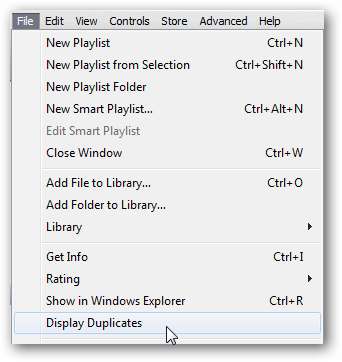
이 예제에서 우리는 Led Zeppelin 컬렉션에 같은 노래를 가지고 있지만 원래 앨범과 "best of"에서 나온 것과 같이 이것을 사 법적으로 사용하고 싶을 수도 있습니다. 따라서 다른 앨범에서 삭제하고 싶지 않을 수 있습니다.
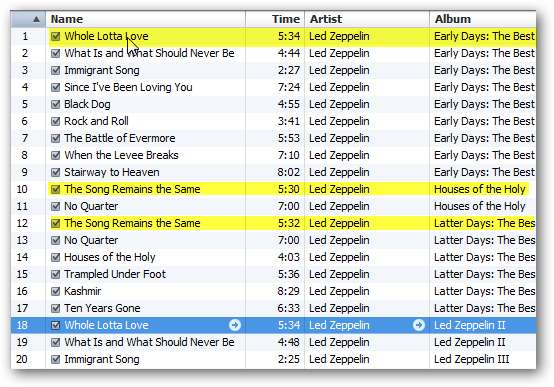
Audio DeDupe와 같은 중복 음악 파일을 제거하는 타사 소프트웨어 응용 프로그램도 있습니다.

더 쉽게 라이브러리 탐색
라이브러리를 더 빨리 탐색 할 수 있도록 관심없는 열을 제거하세요. 열 표시 줄을 마우스 오른쪽 버튼으로 클릭하고 필요하지 않은 항목을 선택 취소합니다.
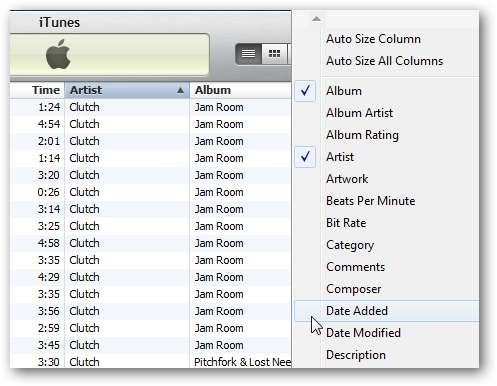
또는보기 \보기 옵션…으로 이동할 수 있습니다.
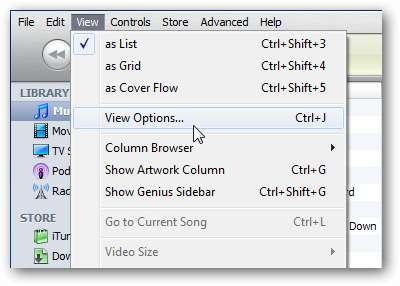
그런 다음 표시하지 않으려는 열을 선택 취소하고 확인을 클릭합니다.
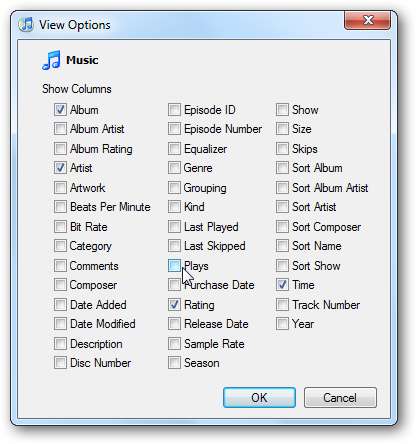
성가신 메시지 중지
또 다른 쉬운 팁은 처음으로 iTunes를 설정하거나 다른 기능을 실행할 때 다시 볼 필요가 없다는 메시지가 나타날 수 있다는 것입니다. 그들이 나타나면 확인 이 메시지를 다시 표시하지 않음 . 이렇게하면 매번 메시지를 클릭 할 필요가 없으므로 시간이 절약됩니다.
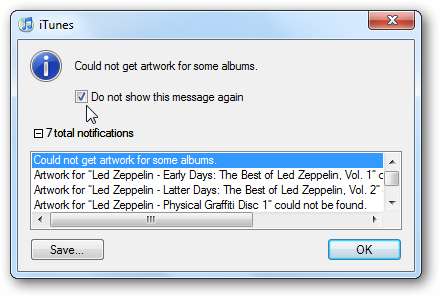
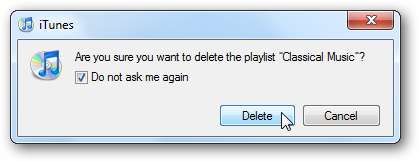
더 쉽게 읽을 수 있도록 텍스트를 더 크게 만들기
화면이 작은 넷북이나 노트북을 사용하는 경우 텍스트를 더 크게 만들어 모든 것을 더 쉽게 볼 수 있습니다. 편집 \ 기본 설정으로 이동…
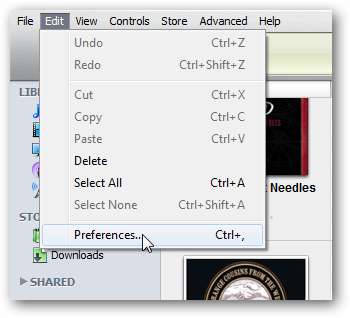
그런 다음 일반 탭에서 소스 및 목록 텍스트를 크게 변경하십시오.

작은 화면을 사용하거나 더 작은 기본 글꼴 크기로보기 힘든 경우 크게 개선됩니다.
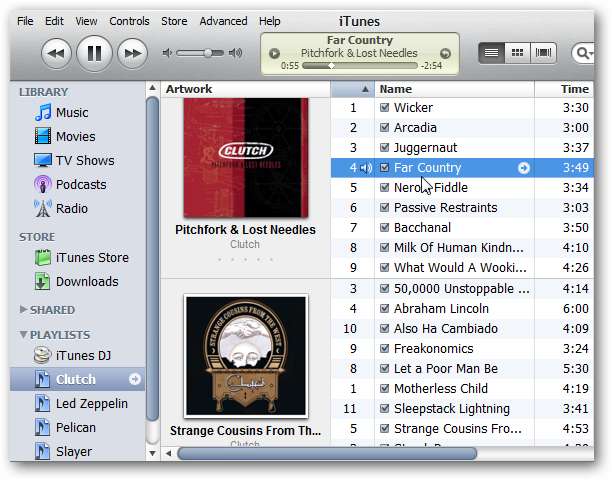
폴더를 사용하여 재생 목록 구성
때로는 여러 앨범을 폴더에 저장하는 것이 더 쉬울 수 있습니다. 파일 \ 새 재생 목록 폴더를 클릭하십시오. 이름을 지정하고 Enter 키를 누르십시오.
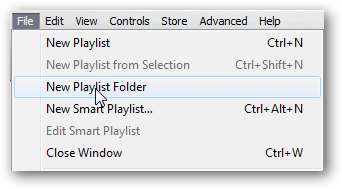
이 예에서는 Hard Rock이라는 폴더를 만들었습니다. 그런 다음 재생 목록을 여기로 드래그하세요. 매우 간단하지만 듣고 싶은 음악 장르를 더 쉽게 찾을 수 있습니다.
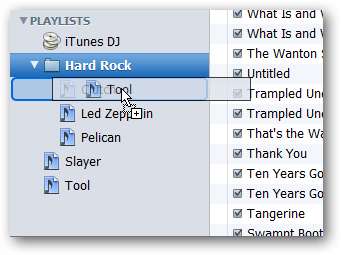

결론
다음은 iTunes 환경을 개선하는 데 도움이되는 몇 가지 팁입니다. 주로 데스크톱 플레이어와 음악 컬렉션에 중점을 두었습니다. 장치 동기화 및 백업 속도를 높이고 비디오 성능을 향상시키는 몇 가지 팁과 요령이 있으며 향후 기사에서 살펴볼 iTunes Store가 있습니다.
빠르고 완벽하게 사용자 정의 할 수 있고 구피 해킹없이 훨씬 더 많은 음악 파일 형식을 재생하고 플러그인을 통해 iPod에서 작동하는 iTunes의 대안을 원한다면 다음을 수행 할 수 있습니다. Foobar2000 확인 .
다시 말하지만 모든 사람이 제안 된 기능을 끄고 싶어하는 것은 아닙니다. 설정에 따라 나머지는 그대로두고 실험하고 일부는 해제 할 수 있습니다. 테스트에서 Apple 기기 검색 만 비활성화하고 로딩 시간을 몇 초 단축했습니다. 그런 다음 스마트 재생 목록을 비활성화하면 잠시 후에로드됩니다. 당신의 생각을 알려주세요! iTunes가 느리게 실행되는 것을 방지하기 위해 어떤 팁과 요령을 사용하십니까?







